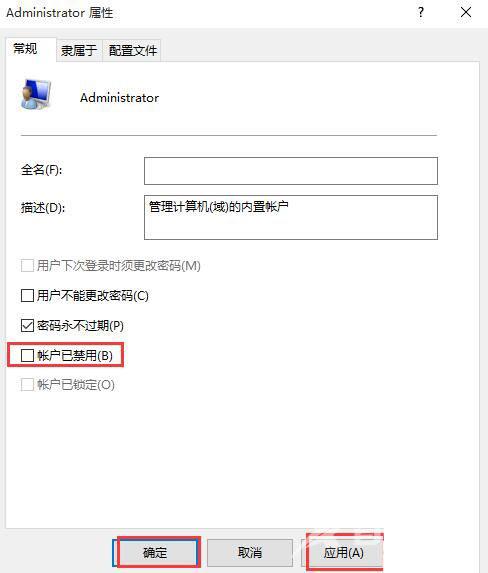win10运行程序提示不受信任怎么解决?许多用户在使用使用的时候,运行程序被提示不受信任,常用的软件也是如此,面对这个情况很多人都不知道如何解决,那么本期win10教程就来为大
win10运行程序提示不受信任怎么解决?许多用户在使用使用的时候,运行程序被提示不受信任,常用的软件也是如此,面对这个情况很多人都不知道如何解决,那么本期win10教程就来为大伙进行解答,希望能够解决用户们的问题。
解决方法下载:
1、右击桌面上的此电脑,选择菜单选项中的管理打开。
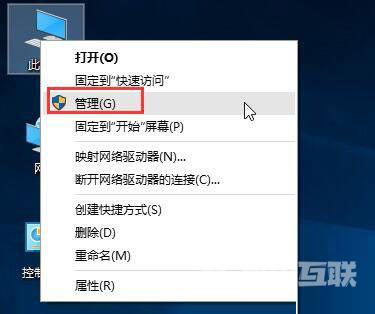
2、在打开的窗口中,依次点击左侧的系统工具本地用户和组用户。
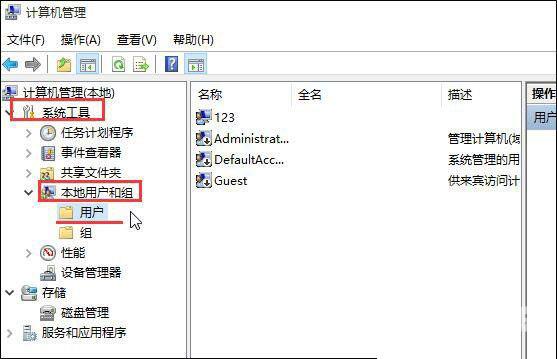
3、找到右侧的Administrator,选中右击选择属性打开。
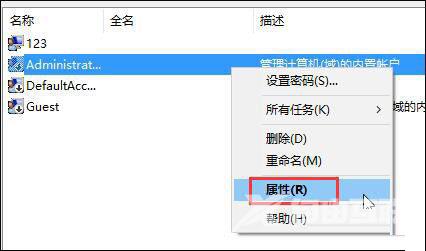
4、最后在窗口中,将帐户已禁用取消勾选,点击应用确定保存即可。